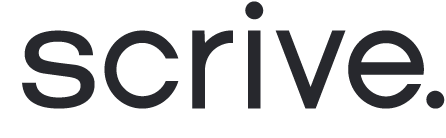Dokument zur Unterschrift senden
Wenn Sie mit der Einrichtung Ihres Signaturprozesses zufrieden sind, ist es an der Zeit, Ihr Dokument zur Signatur zu versenden und Ihre Parteien einzuladen. Klicken Sie dazu unten rechts auf „Signierung starten“. Die Schaltfläche wird grün, sobald Sie alle erforderlichen Einstellungen hinzugefügt haben.
Ein Dialogfeld mit einer Zusammenfassung Ihrer Einstellungen wird angezeigt. Klicken Sie auf „Senden“, um Ihre Parteien zur Unterzeichnung des Dokuments aufzufordern.

Dokument unterschreiben und senden
Wenn Sie als Unterzeichner am Vorgang teilnehmen, haben Sie unmittelbar nach dem Start des Signaturvorgangs die Möglichkeit, das Dokument selbst zu signieren.
Es erscheint ein Bestätigungsdialogfeld mit einem Überblick über die Prozesseinstellungen. Klicken Sie auf „Signieren und senden“, um das Dokument zu unterzeichnen und die anderen Parteien einzuladen.
Wenn dem Dokument ein mit Ihrer Partei verknüpftes Unterschriftenfeld hinzugefügt wurde, werden Sie vor dem Fortfahren aufgefordert, Ihre Unterschrift zu zeichnen, einzutippen oder hochzuladen .